Yuav Paub
- New document: Select Built-In > Greeting Cards > Birthday > xaiv a template > xaiv Create.
- Kho cov ntawv nyeem: Xaiv cov ntawv tawm hauv lub thawv kom pom cov ntawv > pib ntaus ntawv los hloov.
- Add text: Xaiv Insert > Draw Text Box > xaiv thiab luag los kos lub thawv ntawv > ntaus ntawv rau hauv lub thawv ntawv.
Cov kab lus piav qhia cov hauv paus ntawm kev siv Microsoft Publisher 2021, 2019, 2016, 2013, thiab Publisher rau Microsoft 365.
Yuav ua li cas los tsim ib daim ntawv tshiab hauv Publisher
Thaum koj qhib Publisher, koj yuav pom xaiv cov qauv tsim los dhia-pib koj cov ntawv tshaj tawm, nrog rau cov qauv dawb yog tias koj xav pib los ntawm kos.
-
Xaiv lub Built-In tab saum cov qauv qhia.

Image -
Scroll down me ntsis thiab xaiv Daim Npav Zoo.

Image -
Xaiv tus qauv los ntawm ntu Hnub yug ntu ntawm sab saum toj.

Image -
Choose Create nyob rau hauv txoj cai pane.

Image
Yuav ua li cas kho cov ntawv uas twb muaj lawm hauv Publisher
Cov nplooj ntawv ntawm daim npav hnub yug tso tawm ua cov duab me me ntawm sab laug ntawm Publisher, nrog thawj nplooj ntawv npaj rau koj hloov kho.
Txhawm rau hloov cov ntawv uas twb muaj lawm hauv tus qauv, xaiv lub thawv ntawv los qhia cov ntawv, thiab tom qab ntawd pib ntaus ntawv los hloov nws.
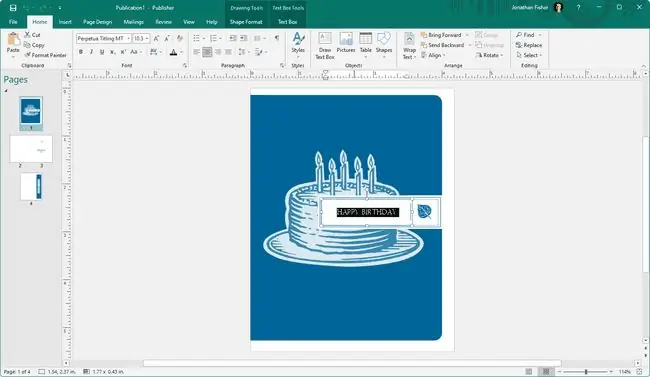
Yuav Ua Li Cas Ntxiv Cov Ntawv Tshiab hauv Publisher
Koj tuaj yeem ntxiv cov thawv ntawv tshiab rau koj qhov kev tshaj tawm.
-
Los ntawm nplooj ntawv koj xav ntxiv cov ntawv rau, mus rau Insert > Draw Text Box. Tus cursor yuav hloov mus rau tus ntoo khaub lig/plus kos npe.

Image - Xaiv thiab luag txhua qhov ntawm nplooj ntawv los kos lub thawv ntawv.
-
Tom qab tso tus nas khawm, lub thawv ntawv yuav hloov kho kom koj tuaj yeem sau rau hauv.
The Format tab (hu ua Text Box hauv qee lub versions) kuj muaj los ntawm cov ntawv qhia zaub mov, uas koj tuaj yeem siv los hloov cov font, alignment, thiab lwm yam kev xaiv formatting.

Image Koj tuaj yeem hloov lub thawv ntawv yog tias nws loj dhau / me lossis qhov tsis raug. Txhawm rau hloov pauv nws, xaiv thiab luag ib qho ntawm cov leeg ntawm lub ces kaum lossis ntug ntawm lub thawv. Xaiv lub npoo uas tsis yog lub thawv kom rub lub thawv ntawv rau lwm qhov.
- Thaum koj ua tiav koj cov ntawv nyeem, xaiv thaj chaw sab nraum lub thawv ntawv kom tawm mus.
Yuav ua li cas ntxiv cov duab rau ib daim ntawv tshaj tawm
Ntxiv cov duab ua rau koj tus kheej, uas yog qhov tseem ceeb tshwj xeeb rau cov ntaub ntawv tus kheej xws li daim npav hnub tseem ceeb thiab daim npav hnub yug.
-
Xaiv lub Home tab yog tias nws tseem tsis tau ua haujlwm, thiab xaiv Duab.

Image - Xaiv ib qho ntawm cov kev xaiv rau qhov chaw koj xav import cov duab los ntawm. Peb yuav siv Bing hauv qhov piv txwv no, yog li peb yuav xaiv lub thawv ntawv nyob ib sab ntawm Bing Duab Nrhiav.
-
Nkag mus rau lo lus tseem ceeb los tshawb nrhiav cov duab koj xav tau. Balloon yog ib qho zoo rau peb ua piv txwv.

Image -
Xaiv ib lossis ntau cov duab uas koj xav siv, thiab xaiv Insert.

Image - Xaiv thiab luag cov duab ntxig txav mus rau qhov chaw koj xav tau, thiab siv cov tes tuav ntawm ob sab thiab cov ces kaum los hloov qhov loj raws li qhov xav tau.
Yuav Ua Li Cas Sau Koj Cov Ntawv Tshaj Tawm
Kev luam ntawv yooj yim. Txij li thaum peb tab tom ua daim npav hnub yug, nws yuav npaj cov nplooj ntawv kom tsim nyog kom peb tuaj yeem sib dhos rau ib leeg los ua daim npav hnub yug.
-
Go to File > Print, los yog siv lub Ctrl+P keyboard shortcut.

Image -
Xaiv lub tshuab luam ntawv los ntawm Printer ntawv qhia.

Image -
Kho cov kev xaiv yog tias koj xav tau, zoo li txoj kev folding lossis daim ntawv loj, thiab tom qab ntawd xaiv Print.

Image
Yuav ua li cas Txuag hauv MS Publisher
Txuag koj cov ntawv tshaj tawm rau koj lub khoos phis tawj lossis koj tus lej OneDrive kom ib txwm muaj kev thaub qab yog tias koj xav tau hloov cov ntaub ntawv lossis rov siv nws tom qab nws raug kaw.
-
Go to File > Save As.

Image -
Xaiv This PC lossis OneDrive. Xaiv Browse txhawm rau nrhiav tus nplaub tshev uas koj xav khaws cia rau.

Image - Nrhiav daim nplaub tshev uas koj xav khaws cov ntaub ntawv rau, muab lub npe nco, thiab xaiv Save.






